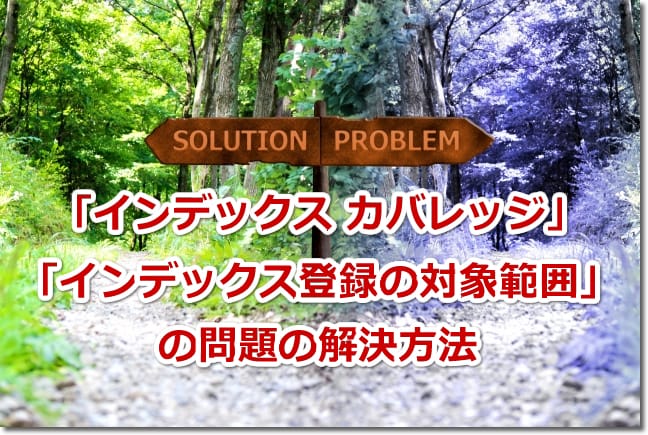
サイトをGoogleサーチコンソールに登録していると、
- サイト ○○○ で「インデックス カバレッジ」の問題が新たに 件 検出されました
- サイト ○○○/ で「インデックス登録の対象範囲」の問題が新たに 件 検出されました
というメッセージが表示されることがあります。
Googleサーチコンソールでは、「インデックス カバレッジ」という項目が表示されるようになっていて、そこでエラーが出ている状態です。
この「インデックスの問題」のエラーを消す方法をいろいろと調べて試してみて、きちんとエラーを消すことができたので、この記事ではそのときにやった対処法について書いていきます。
目次
「インデックス カバレッジ」「インデックス登録の対象範囲」の問題とは?
Googleサーチコンソールでは、左メニューの「カバレッジ」からインデックス カバレッジの「エラー」「有効(警告あり)」「有効」「除外」を確認することができます。
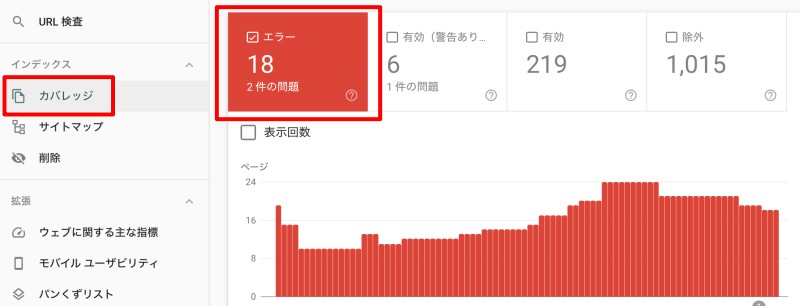
インデックス カバレッジに問題があると、ここで「エラー」のところに表示されます。
「エラー」になるのは何かしらの理由でインデックスされなかったページです。
インデックスされなかったということは、そのページはGoogleの検索結果に表示されないということなので、ここのエラーは解消したほうが良いです。
インデックスエラー時に受け取る通知
インデックスエラーの対象となるページがあると、Googleサーチコンソールにメッセージが送信されます。
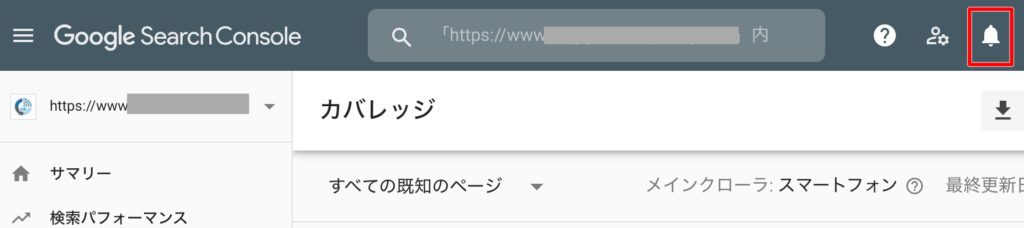
Googleサーチコンソール画面右上のメッセージアイコンをクリックすると確認できます。
メッセージをクリックすると、
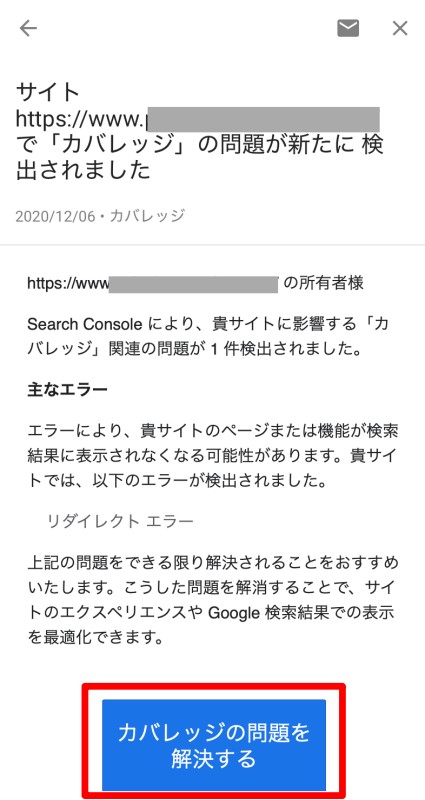
詳しい内容が表示されますので「カバレッジの問題を修正する」をクリックします。
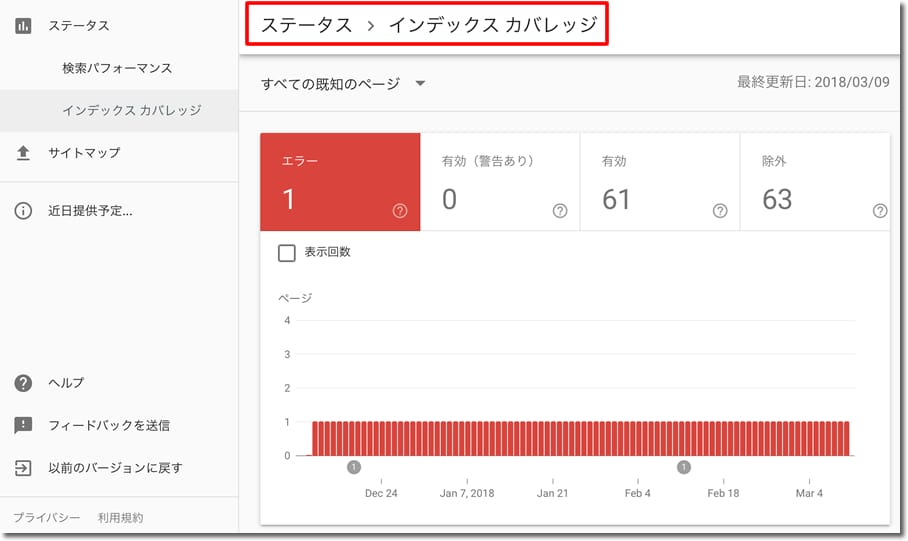
すると、Googleサーチコンソールのカバレッジのページが表示されますので画面下にある「ステータス」を確認します。
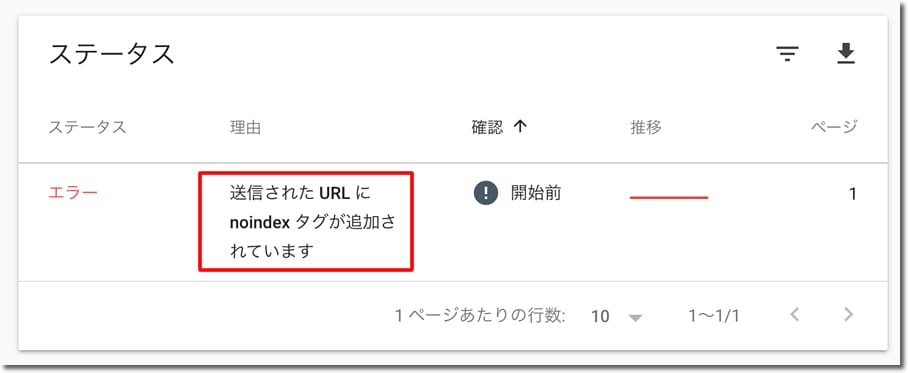
ステータスにエラーとなっている理由が表示されます。
インデックスエラーとなる原因
Googleサーチコンソールに登録しているいくつかのサイトに対してインデックスエラーの通知を受けましたが、その理由はすべて同じものでした。
それは、
「送信された URL に noindex タグが追加されています」
というものです。
noindexタグが追加されているページは検索結果に表示されなくなります。
もしエラーになっているページが意図的に検索結果に表示したくないページある場合はそのままでも特に問題はないですが、検索結果に表示したいページの場合はnoindexタグを削除していきます。
noindexタグは通常このような形でHTMLのメタタグに記述されています。

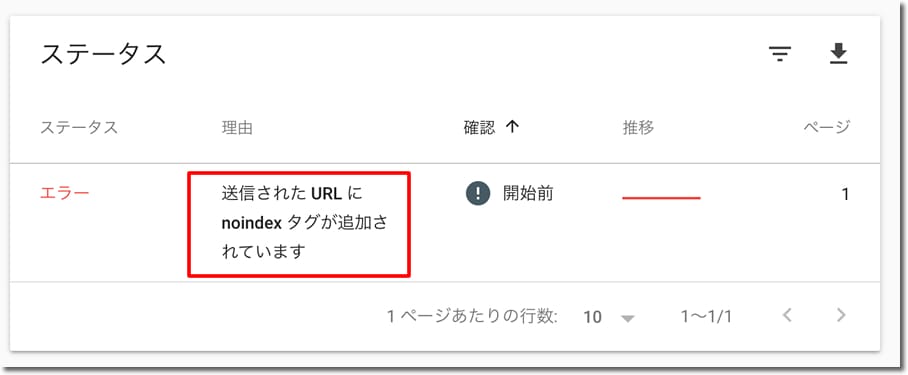
理由のところをクリックすると、
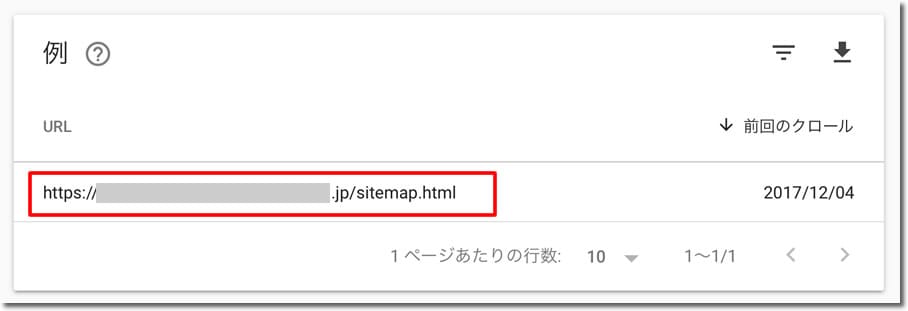
該当のURLを確認することができます。
私が受け取ったエラー対象のページはすべてXMLサイトマップのページでした。
そして、XMLサイトマップのページはワードプレスのプラグイン「XML Sitemap Generator」で自動生成されるものです。
「XML Sitemap Generator」は、サイトを巡回するクローラーがページを読み取るためのサイトマップを自動的に作ってくれるプラグインです。
「XML Sitemap Generator」はこちらのやり方でインストールできます。
つまり、Googleサーチコンソールで受け取ったメッセージは、「XML Sitemap Generator」が自動的に生成するXMLサイトマップページでエラーが発生しているという通知というでした。
他のサイトもすべて同じ原因でXMLサイトマップページで起きていました。
サイトマップページのインデックスエラーの解決方法
「XML Sitemap Generator」の設定
「XML Sitemap Generator」が自動生成するサイトマップページがエラーの原因となっている場合は、クローラー用のXMLサイトマップだけでなくユーザー用のHTML形式のサイトマップも含まれていたためにエラーが発生していたので、その設定を外していきます。
ワードプレスの左メニューの
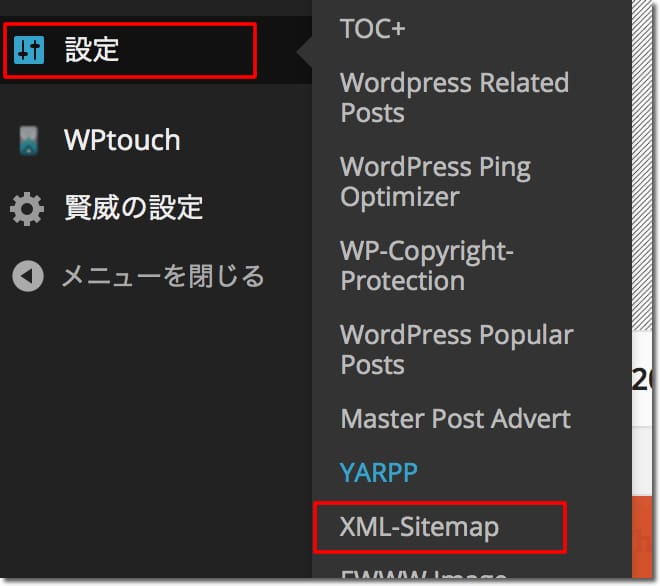
「設定」- 「XML-Sitemap」をクリックします。
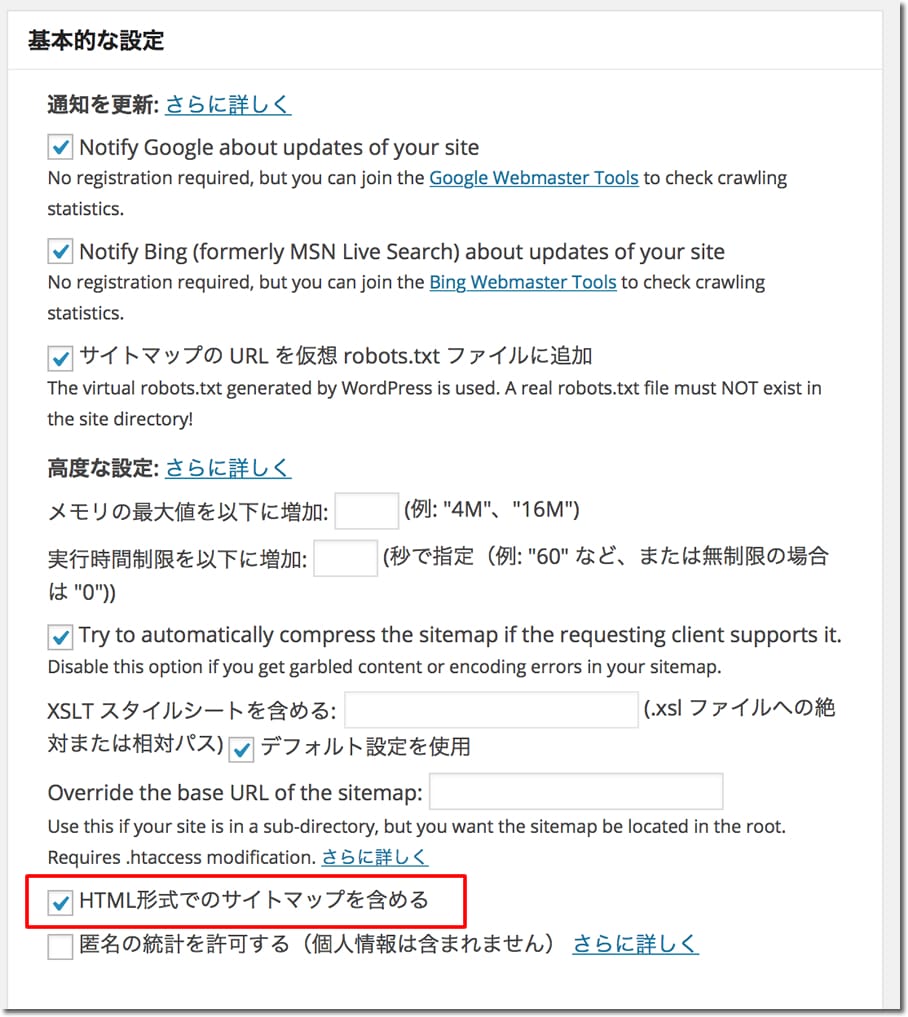
「基本的な設定」の「HTML形式でのサイトマップを含める」に付いているチェックマークを外します。
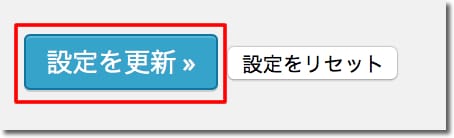
「設定を更新」をクリックします。
Googleサーチコンソールでの修正検証
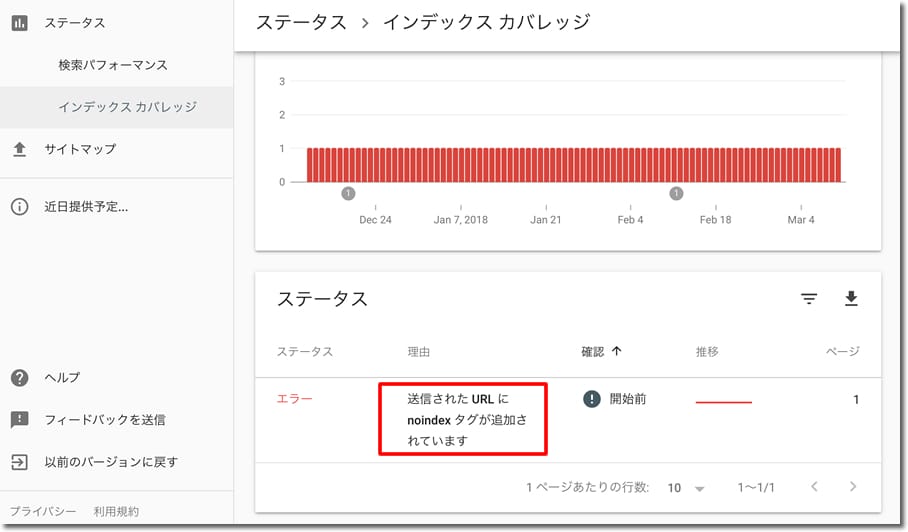
Googleサーチコンソールのインデックスカバレッジのステータスで該当の項目をクリックします。
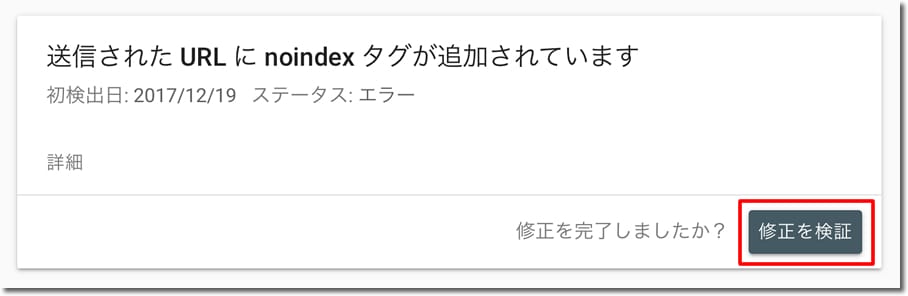
「修正を検証」をクリックします。
これで修正の検証をGoogleにリクエストしましたので、あとは再検証が終わるのを待ちます。
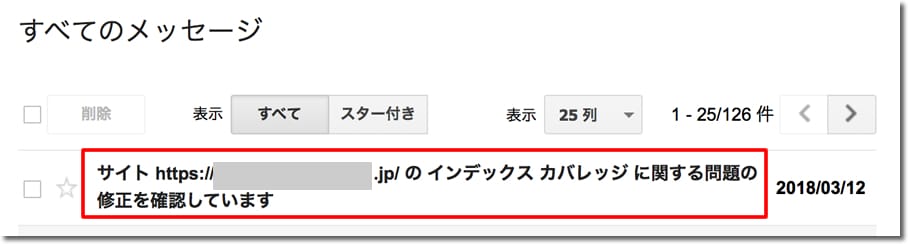
修正の検証をリクエストするとGoogleサーチコンソールにメッセージが届きます。
メッセージをクリックすると、
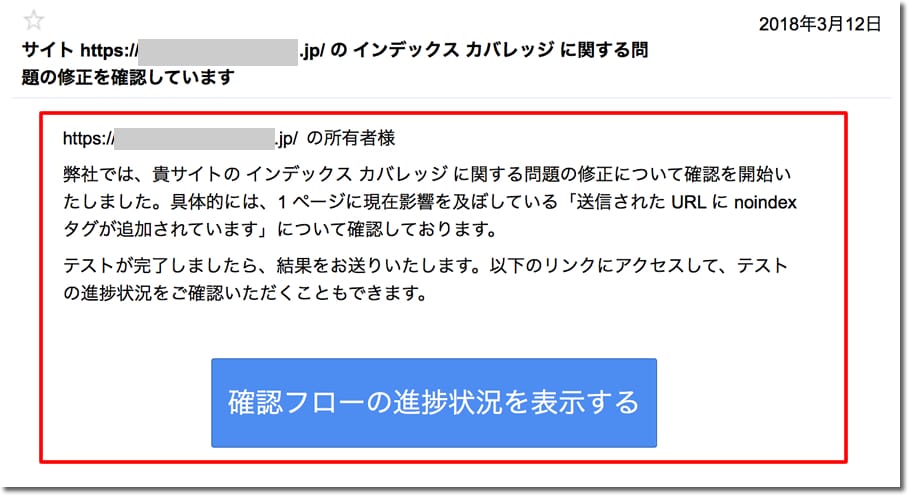
このような内容になっています。
修正の検証の結果が出るまでは大体10日くらいかかります。
結果がでると再度Googleサーチコンソールにメッセージが届きます。

メッセージをクリックすると、
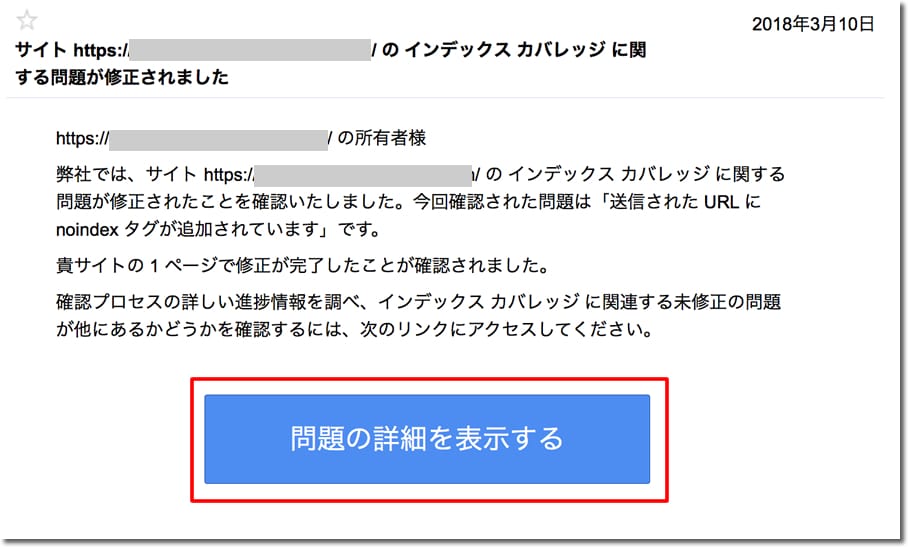
きちんとエラーが解消されたことが分かります。
メッセージ内の「問題の詳細を表示する」をクリックすると、
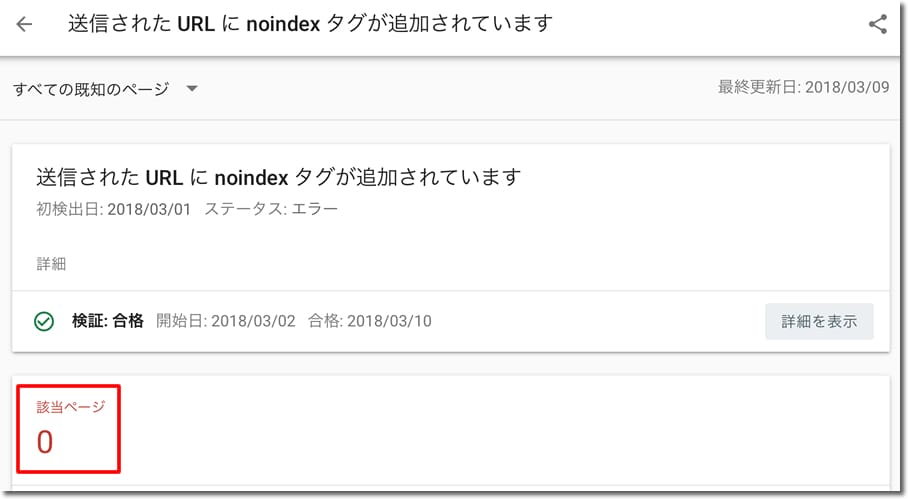
該当ページのエラーが0になっています。
以上の手順でインデックスカバレッジのエラーを解消することができました。
まとめ
Googleサーチコンソールを使っていて「インデックス カバレッジ」や「インデックス登録の対象範囲」のエラーを通知を受け取ったら、まずは該当のページとその理由を確認してみることで、その解決策も分かってきます。
そして解決策を試してみたら、その後、Googleサーチコンソールからきちんとその旨をGoogleに通知することでエラーや問題を解決していくことができます。
Googleサーチコンソールではこの他にもいろいろとGoogleからの通知を受けることが出来ますので、ブログやサイトを作ったら、まずはGoogleサーチコンソールへの登録を済ませておくことを強くおすすめします。
こんにちは
いつもわかりやすく有益な情報をありがとうございます。
大変に参考になります♪
また訪問させていただきます。
応援ポチして帰ります
コメントありがとうございます!
参考にして頂いて嬉しいです。